安裝OpticStudio
確保您有安裝的管理權(quán)限。雙擊OpticStudio安裝程序。然后將打開安裝向?qū)В瑢?dǎo)引您完成安裝。
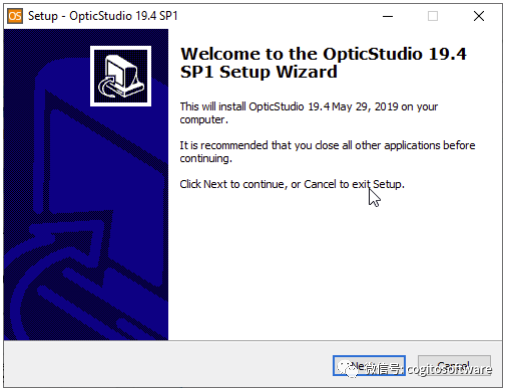
單擊“下一步”繼續(xù)。隨后將出現(xiàn)“終端用戶許可協(xié)議”。閱讀許可協(xié)議的條款。如果您同意這些條款,請點擊“我接受協(xié)議”按鈕,然后單擊“下一步”繼續(xù)。
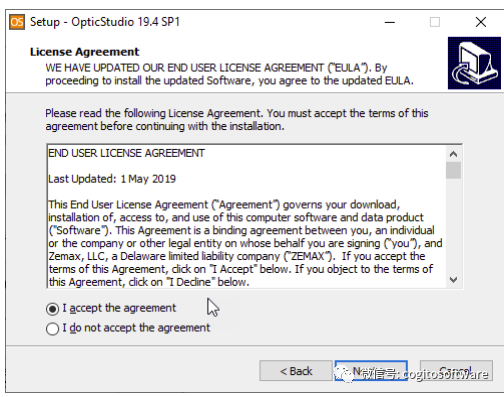
您會看到窗口提醒您關(guān)閉所有OpticStudio或手冊的窗口。完成此操作后,請點擊“下一步”。
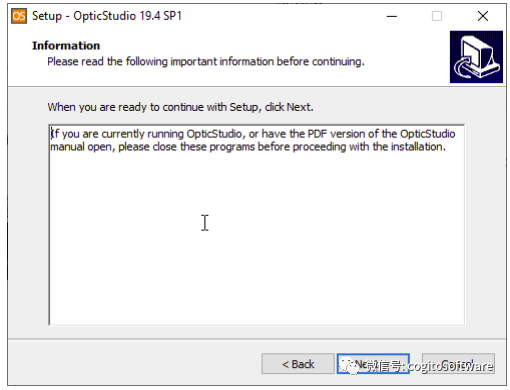
然后系統(tǒng)將提示您輸入安裝位置。單擊“下一步”繼續(xù)。
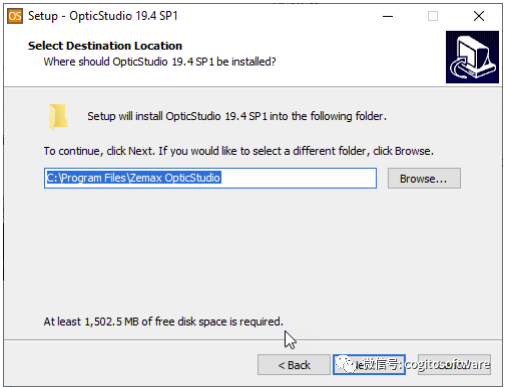
同樣地,您可以指定”開始”菜單文件夾。點擊“下一步”來繼續(xù)。
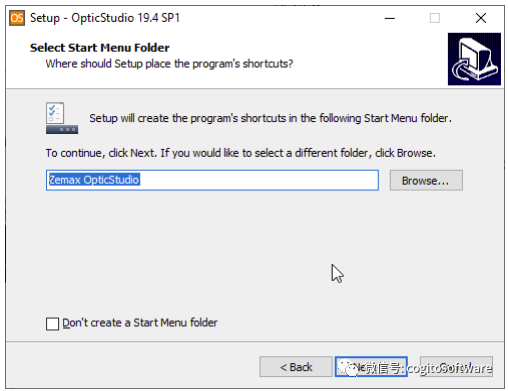
您可以選擇在桌面添加快捷方式。點擊“下一步”繼續(xù)。
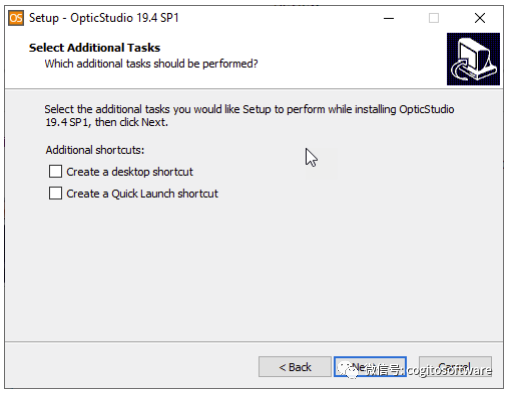
下一個頁面顯示安裝摘要。
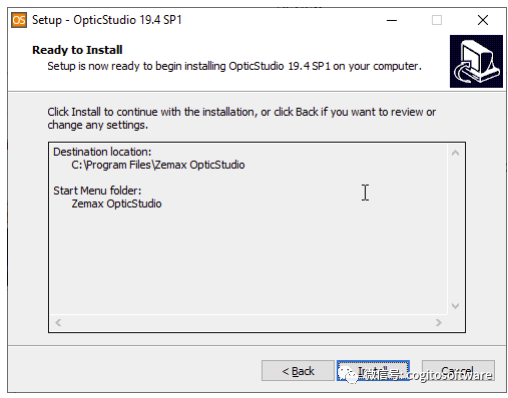
點擊”安裝“。您將會看到顯示安裝正在進(jìn)行的窗口。
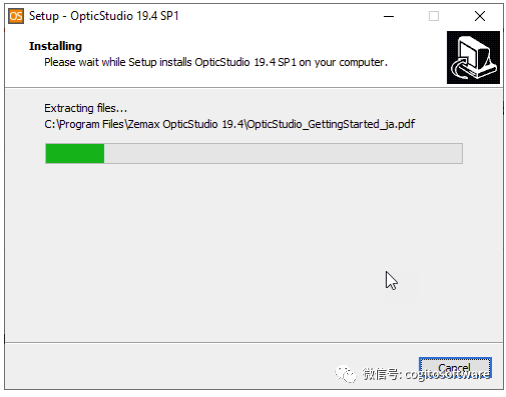
預(yù)安裝程序?qū)⒆詣訖z查您的系統(tǒng)是否已安裝最新版的SafenetSentinelkey驅(qū)動程序。如果找到一個黑色USB許可證,您將會被通知拔掉許可證。任何其它的Safenet/Gemalto許可證也應(yīng)該要被拔除。在拔下所有許可證后,您可以點擊“確定”繼續(xù)。點擊“取消”將會取消整個安裝過程。
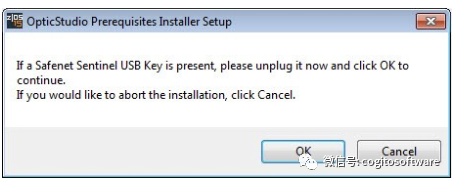
當(dāng)預(yù)安裝程序完成后,您將會回到OpticStudio安裝程序。
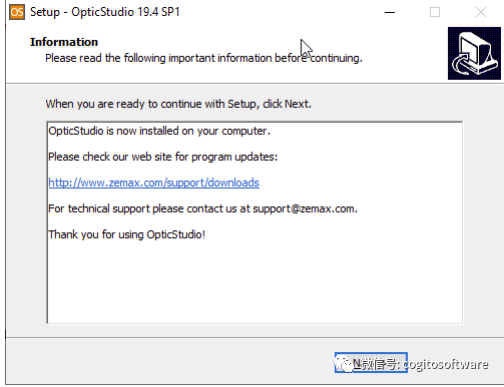
安裝程序?qū)嬖V您安裝已完成。點擊”完成”來關(guān)閉安裝程序。對于OpticStudio19.4或是更高的版本,會多一個“自動啟動OpticStudio”的選項。如您勾選了此選項,點擊”完成”后,OpticStudio將啟動。
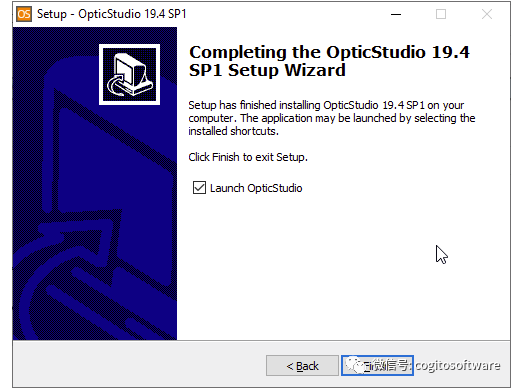
在完成安裝OpticStudio后,您必須確保您的許可證已正確激活和配置。請參考"設(shè)置您的OpticStudio許可證"
審核編輯 :李倩
-
驅(qū)動程序
+關(guān)注
關(guān)注
19文章
862瀏覽量
49128 -
安裝程序
+關(guān)注
關(guān)注
1文章
12瀏覽量
6729
原文標(biāo)題:Zemax:OpticStudio初次安裝指南——安裝步驟
文章出處:【微信號:哲想軟件,微信公眾號:哲想軟件】歡迎添加關(guān)注!文章轉(zhuǎn)載請注明出處。
發(fā)布評論請先 登錄
人臉識別指南:如何在樹莓派上安裝和設(shè)置 Dlib

諧波減速器的安裝步驟及注意事項
真空斷路器的安裝步驟和注意事項
拉線編碼器安裝指南:步驟與注意事項






 Zemax:OpticStudio初次安裝指南——安裝步驟
Zemax:OpticStudio初次安裝指南——安裝步驟

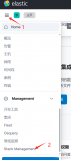











評論